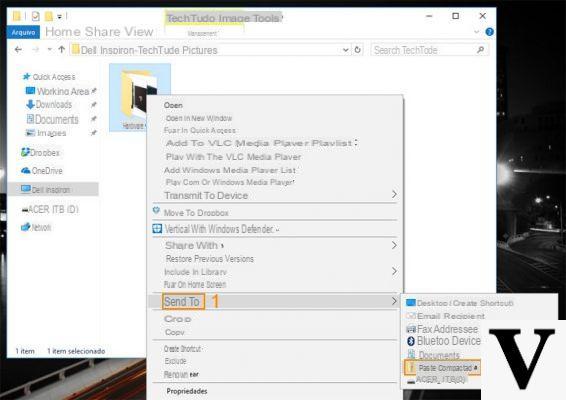
Sur le système d'exploitation de Microsoft vous pouvez compresser des fichiers et des dossiers pour récupérer de l'espace disque. Ceux-ci peuvent être identifiés en utilisant simplement le Invite de commande. Dans ce nouveau tutoriel d'aujourd'hui, nous allons donc vous expliquer en détail comment trouver des archives, des fichiers et des dossiers compressés dans Windows d'une manière très simple.
Informations préliminaires
Nous recommandons toujours de faire une installation à travers un Licence 100% authentique et originale, c'est pour éviter la perte de données ou les attaques de pirates. Nous sommes conscients que l'achat d'une licence sur la boutique Microsoft a un coût élevé. Pour cela nous avons sélectionné pour vous Mr Key Shop, un site fiable avec assistance gratuite spécialisée en dans votre langue, paiements sécurisés et expédition en quelques secondes par e-mail. Vous pouvez vérifier la fiabilité de ce site en lisant les nombreuses critiques positives vérifiées. Des licences Windows 10 sont disponibles sur cette boutique à des tarifs très avantageux. De plus, si vous souhaitez effectuer une mise à niveau vers les dernières versions des systèmes d'exploitation Windows, vous pouvez également acheter la mise à niveau vers Windows 11. Nous vous rappelons que si vous disposez d'une version authentique de Windows 10, la mise à niveau vers le nouveau système d'exploitation Windows 11 sera sois libre. Également sur le magasin, vous pouvez acheter les différentes versions des systèmes d'exploitation Windows, les packages Office et le meilleur antivirus du marché.
Comment trouver des archives, des fichiers et des dossiers compressés dans Windows
Vous pouvez analyser votre ordinateur à la recherche d'archives, de fichiers et de dossiers compressés en profitant simplement de la Invite de commande. Si le dossier que vous analysez est compressé et contient des éléments complexes, l'analyse ne répertorie que le dossier racine compressé. Cependant, vous pouvez utiliser un commande appropriée pour identifier également les fichiers, dossiers et archives compressés dans le répertoire racine.
Cela dit, découvrons comment le faire ensemble :
- Tapez la commande cmd dans le champ de recherche de Démarrer et cliquez sur le premier résultat pour ouvrir le Invite de commande.
- À ce stade, utilisez la commande cd pour accéder au dossier dans lequel vous souhaitez analyser les archives, fichiers et dossiers compressés. Par exemple, si vous souhaitez agir sur le dossier Imagerie, vous devrez utiliser la commande cd C:UsersNomeDesktopImmagini. Pour copier le chemin complet du dossier en question, il suffit d'ouvrir Explorer Déposez le di Windows, accédez au dossier à scanner, cliquez avec le bouton droit de la souris sur le barre d'adresse en haut (sous les menus Fichier, Accueil, Partager et Affichage) et choisissez Copier l'adresse du menu affiché. Pour le coller, à la place, vous devez appuyer sur le bouton droit de la souris dans la fenêtre de Invite de commande.
- Une fois que vous avez entré avec succès le dossier à analyser, exécutez la commande compact afin d'obtenir tous les éléments compressés présents à l'intérieur.
- Maintenant, ces fichiers peuvent être identifiés par lettre C qui apparaît avant leurs noms (ex. 65916 : 65916 = 1,0 a 1 C nome-file.png).
- Si vous souhaitez également voir les fichiers compressés présents dans les autres dossiers du répertoire racine, vous devrez utiliser la commande compact /s. Selon le nombre d'éléments enregistrés dans le dossier racine, la liste peut être particulièrement longue. Bien entendu, reportez-vous toujours au lettre C. placé avant le nom du fichier.
Comment compresser des archives, des fichiers et des dossiers sous Windows
Si vous souhaitez compresser rapidement des éléments dans un certain dossier en utilisant toujours le Invite de commande, tapez simplement la commande compact /c. Vous obtiendrez comme résultat Les fichiers X du répertoire X ont été compressés, En plus de [OK] placé en correspondance de chaque fichier compressé.
Comment décompresser des archives, des fichiers et des dossiers sous Windows
A l'inverse, si vous souhaitez décompresser des éléments, vous devrez utiliser la commande compact /u. Encore une fois, vous obtiendrez le message Les fichiers X du répertoire X ont été décompressés ensemble avecOK rapportés en correspondance de chaque élément.
Autres articles utiles
Des doutes ou des problèmes ? Nous vous aidons
N'oubliez pas de vous abonner à notre chaîne Youtube pour les vidéos et autres critiques. Si vous souhaitez rester à jour, abonnez-vous à notre chaîne Telegram et suivez-nous sur Instagram. Si vous souhaitez recevoir de l'aide pour toute question ou problème, rejoignez notre communauté Facebook ou contactez-nous sur Instagram. N'oubliez pas que nous avons également créé un moteur de recherche rempli de coupons exclusifs et des meilleures promotions du web !


























